(Free Transform Tool)

போட்டோஷாப் முதல் பாடம்-1
போட்டோஷாப் இரண்டாம் பாடம்-2
போட்டோஷாப் மூன்றாம் பாடம்-3
போட்டோஷாப் நான்காம் பாடம்-4

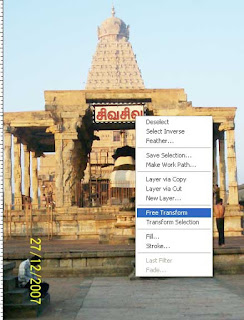


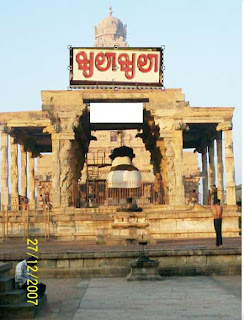

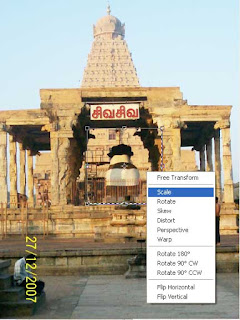




இதுவரை போட்டோஷாப்பில் நான்கு பாடங்கள்
வரையிலும் அதில் உள்ள மார்க்யூ டூலையும்
பார்த்து வருகின்றோம்.உங்கள் வசதிக்காக முதல்
நான்கு பாடங்களையும் இங்கு இணைத்துள்ளேன்.
போட்டோஷாப் முதல் பாடம்-1
போட்டோஷாப் இரண்டாம் பாடம்-2
போட்டோஷாப் மூன்றாம் பாடம்-3
போட்டோஷாப் நான்காம் பாடம்-4
இன்று Free Transform பற்றி பார்ப்போம்.
போட்டோஷாப் டூல்களில் முக்கியமான
டூல்களில் இதுவும் ஒன்று. இருப்பதை
பெரியதாகவும் - பெரியதை சிறியதாகவும்
இதன் மூலம் எளிதில் மாற்றலாம். அது
போல் ஒரிடத்தில்இருந்து மற்ற இடத்திற்கு
எளிதில் மாற்றவும் இந்த டூல் நமக்கு உதவும்.
முதலில் இதில் உள்ள வசதிகளை ஒவ்வொன்றாக
பார்க்கலாம்.
முதலில் ஒருபடத்தை தேர்வு செய்து அதை நகல்
எடுத்து - ஒரிஜினலை வைத்துவிட்டு நகலை
ஒப்பன் செய்யவும். பின் அதை மார்க்யூ டூலால்
தேர்வு செய்யவும்.
நான் தஞ்சை பெரிய கோயிலை தேர்வு செய்துள்ளேன்.
அதில் உள்ள சிவசிவ என்கிற பெயர்பலகையை மட்டும்
மார்க்யூ டூலால் தேர்வு செய்துள்ளேன்.

பின் அதில் கர்சரை வைத்து ரைட் கிளிக் செய்தேன்.
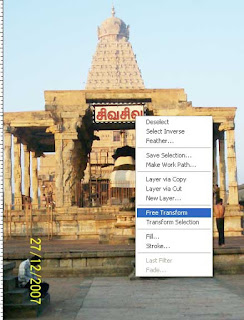
உங்களுக்கு இந்த மாதிரியான விண்டோ ஓப்பன் ஆகும்.
அதில் உள்ள Free Transform கிளிக் செய்யுங்கள்.
இப்போது ஏற்கனவே நீங்கள் தேர்வு செய்த சிவசிவ
என்கிற பெயர் பலகையை சுற்றி சிறுசிறு கட்டங்களும்-
அதன் நான்கு மூலைகளில் சிறிய சதுரமும்- அதிலுள்ள
இரண்டு சதுரங்களின் இடையே ஒரு சதுரமும்
ஆக மொத்தம் உங்களுக்கு 8 சதுரங்கள் காட்சியளிக்கும்.
செய்து பாருங்கள். 8 சதுரங்கள் உங்களுக்கு வருகின்றதா?
8 சதுரங்கள் உங்களுக்கு வந்தால் நீங்கள் சரியானபடி
பின்தொடர்ந்து வருகிறீர்கள் என கூறலாம்.
இனி அந்த சதுரங்களில் ஏதாவது ஒன்றை மவுஸால்
பிடித்து இழுங்கள். படம் பெரிதாகின்றதா? அதுபோல்
அனைத்து சதுரங்களையும் ஒரே மாதிரி இழுங்கள்.

உங்களுக்கு சிவசிவ பெயர்பலகை எவ்வளவு பெரியதாக
மாறிவருகிறது என பாருங்கள். அடுத்து வலப்புறம் கீழ்
மூலையில் உள்ள சதுரத்தை அப்படியே இடப்புறம் உள்ள
சதுரத்தின் மூலையை தாண்டி எடுத்துச்செல்லுங்கள்.
படமானது ஏற்கனவே உள்ளதிலிருந்து பிரிந்து
இடப்புறம் இடம்மாறி வருவதை அறியலாம்.

இதைப்போலவே படத்தை கீழே இருந்து மேல் நோக்கியும்
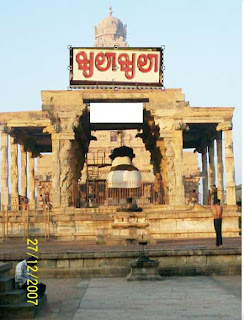
மேலிருந்து கீழாகவும் நகர்த்தி வைக்கலாம்.

அடுத்து Free Transform டூலில் உள்ள மற்ற உப டூல்களை
பார்ப்போம். மார்க்யூ டூலால் படத்தை தேர்வு செய்து
பின் கர்சர் வைத்து கிளிக் செய்தால் உங்களுக்கு கீழ் கண்ட
விண்டோ ஓப்பன் ஆகும்.
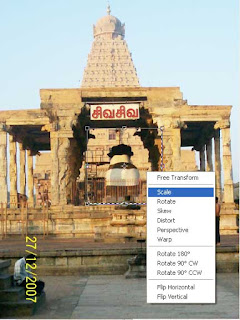
அதில் முதலாக உள்ளது Scale ஆகும். இதை நீங்கள்
தேர்வு செய்ததும் உங்களுக்கு File,.Edit ,Image போன்ற
கட்டளை டூல்கள் உள்ள Menu Bar கீழ் Option Bar பார்த்தால்
உங்களுக்கு கீழ்கண்ட விண்டோ தெரிய வரும்.

இதில் X - AXIS, Y-AXIS, W-WIDTH %, H-HIGHT % ,<-ANGLE,
H-HORIZONTAL, V-VERTICAL , என அளவை மாற்றக்கூடிய
கட்டங்கள் இருக்கும். அதில் x-axis அளவை மாற்றினால்
படம் x-axis-ல்(பக்க வாட்டில்-படுக்கை வசத்தில்)
நகர்வதை பார்க்கலாம். அதுபோல் y-axis அளவை
மாற்றினால் படம் y-axis-ல் மேல்நோக்கி நகர்வதை
காணலாம். அதுபோல் width உள்ள % அளவை
மாற்றினால் படம் அகலத்தில் மாறுவதை காணலாம்.

இதில் மேலே உள்ள படத்தில் நந்தியை பாருங்கள்.
width % மாற்றியபின் கீழே உள்ள படத்தில் நந்தியை
பாருங்கள். வித்தியாசத்தை உணர்வீர்கள..

அடுத்து கோணம்(Angle). இதில் உள்ள கோணத்தை மாற்றம்
செய்வதின் மூலம் படத்தை நமக்கு தேவையான கோணத்தில்
மாற்றிக்கொள்ளலாம். கோணங்களிலும் Horizontal Degree,
Vertical Degree நமக்கு தேவையானதை அமைத்துக்கொள்ளலாம்.
சரியான அளவுகளில் படம் அமைக்க இந்த Scale உபயோகிக்
கலாம். ஆனால் நமக்கு கண் பார்க்க -மவுஸால் தேர்வு
செய்வதுதான் சுலபமாக இருக்கும். அதில் நாம் நிபுணராக
மாற்றியபின் Scale அளவுபடி படத்தை அமைக்கலாம்.
Scale மூலம் படத்தை மாற்றாமல் மவுஸாலேயே
படத்தை மாற்றுவது என அடுத்த பாடத்தில் பார்க்கலாம்.
பதிவு நீளம் கருதி பாடத்தை இத்துடன் முடிக்கின்றேன்.
பாடத்தை படியுங்கள். பதிவு பிடித்திருந்தால் ஓட்டு
போடுங்கள்.
வாழ்க வளமுடன்,
வேலன்.
வலைப்பூவில் உதிரிப்பூக்கள்
(போட்டோ ஷாப்)
Free Transform Tool Select செய்ய Ctrl+T அழுத்தினால்
போதுமானது. உங்களுக்கு Transform Tool Open
ஆகும். அதுபோல் போட்டோஷாப் திறந்தபின்
வெற்றிடத்தில் மவுஸால் டபுள் கிளிக் செய்ய
நீங்கள் கடைசியாக திறந்த படத்தின் போல்டர்
ஓப்பன் ஆகும்.
தொடரும் உங்கள் முயற்சிக்கு நன்றிகள்.
ReplyDeleteகலக்குங்க வாத்தியாரே..
வேலன்,
ReplyDeleteஅருமையாக உள்ளது வழக்கம்போல பயனர்களுக்குத் தெளிவாக...
அநேகமாய் இதுவரை வந்த போட்டோஷாப் பதிவுகளிளேயே இதுதான் நீளமானது என்றே நினைக்கிறேன்.
வாளர்க உங்கள் பணி..,,
வாழ்க வளமுடன்
என்றும் நட்புடன்
ந.முத்துக்குமார்
மிக்க நன்றி. அடுத்த பாடத்திற்கு ஆவலுடன் காத்திருக்கிறேன்!
ReplyDeleteதமிழ்நெஞ்சம் கூறியது...
ReplyDeleteதொடரும் உங்கள் முயற்சிக்கு நன்றிகள்.
கலக்குங்க வாத்தியாரே..//
நன்றி நண்பர் தமிழ்நெஞ்சம் அவர்களே...
வாழ்க வளமுடன்,
வேலன்.
ந.முத்துக்குமார்-சிங்கப்பூர் கூறியது...
ReplyDeleteவேலன்,
அருமையாக உள்ளது வழக்கம்போல பயனர்களுக்குத் தெளிவாக...
அநேகமாய் இதுவரை வந்த போட்டோஷாப் பதிவுகளிளேயே இதுதான் நீளமானது என்றே நினைக்கிறேன்.
வாளர்க உங்கள் பணி..,,
வாழ்க வளமுடன்
என்றும் நட்புடன்
ந.முத்துக்குமார்//
வாழ்த்துக்கு நன்றி நண்பர் முத்துக்குமார் அவர்களே..
வாழ்க வளமுடன்,
என்றும் அன்புடன்.
வேலன்.
நிஜமா நல்லவன் கூறியது...
ReplyDeleteமிக்க நன்றி. அடுத்த பாடத்திற்கு ஆவலுடன் காத்திருக்கிறேன்!//
நன்றி நண்பர் நிஜமா நல்லவன் அவர்களே...
வாழ்க வளமுடன்,
வேலன்.
சூப்பர்.. ஸ்சூப்பர்.. ஸ்ஸ்சூப்பர்ர்..(சுந்தரம் மாஸ்டர் ஸ்டைலில் படிக்கவும்..)
ReplyDeleteகடைக்குட்டி கூறியது...
ReplyDeleteசூப்பர்.. ஸ்சூப்பர்.. ஸ்ஸ்சூப்பர்ர்..(சுந்தரம் மாஸ்டர் ஸ்டைலில் படிக்கவும்..)//
தங்யூ..தங்யூ....தாங்யூ....(சூப்பர்ஸ்டார் ரஜினிகாந்த் ஸ்டைலில் படிக்கவும்)
வாழ்க வளமுடன்.
வேலன்.
நன்றி நண்பரே! தொடர்ந்து எழுதுங்கள். உங்கள் தயவால் நாங்களும் பழகிக்கிறோம்!
ReplyDeleteமிகவும் உபயோகமான போஸ்ட். நன்றி.
ReplyDeleteFantastic. Please teach how to cut the image using lasso or pen tools.
ReplyDeleteMuralidharan
குடந்தைஅன்புமணி கூறியது...
ReplyDeleteநன்றி நண்பரே! தொடர்ந்து எழுதுங்கள். உங்கள் தயவால் நாங்களும் பழகிக்கிறோம்!//
நன்றி நண்ப்ர் குடந்தை அன்புமணி அவர்களே...
வாழ்க வளமுடன்,
வேலன்.
ஆ! இதழ்கள் கூறியது...
ReplyDeleteமிகவும் உபயோகமான போஸ்ட். நன்றி.//
நன்றி நண்பரே...
வாழ்க வளமுடன்,
வேலன்.
murali கூறியது...
ReplyDeleteFantastic. Please teach how to cut the image using lasso or pen tools.
Muralidharan//
நன்றி நண்பரே...Free transform tool -முடிய இன்னும் இரண்டு பதிவுகள் ஆகும். அடுத்து move tool -ஒவ்வொன்றாகதான் பார்த்துக்கொண்டு வரவேண்டும்.( வரிசை மாறிவந்தால் குழம்பிவிடும்.)தாங்களுக்கு pen tool பற்றி அறிய வேண்டும் என்றால் சிறிது காத்திருக்கவேண்டும் நண்பரே...காத்திருப்பதில்தான் சுகமே..
வாழ்க வளமுடன்,
வேலன்.
ஒண்ணாம் பாடத்தில் இருந்து ஐந்தாம் பாடம் வரை பின் தொடந்தாச்சு.
ReplyDeleteமிக நன்றாக புரிகிறது.
கற்பனைகள் பல வந்து கையெல்லாம் துரு துருன்னுது.:)
ஆறாம் பாடத்தை இன்று இரவு தொடங்கலாம் என்று இருக்கிறேன்.
தொடர்ந்த உதவிகளுக்கு நன்றிகள் பல !!
ஜுர்கேன் க்ருகேர்..... கூறியது...
ReplyDeleteஒண்ணாம் பாடத்தில் இருந்து ஐந்தாம் பாடம் வரை பின் தொடந்தாச்சு.
மிக நன்றாக புரிகிறது.
கற்பனைகள் பல வந்து கையெல்லாம் துரு துருன்னுது.:)
ஆறாம் பாடத்தை இன்று இரவு தொடங்கலாம் என்று இருக்கிறேன்.
தொடர்ந்த உதவிகளுக்கு நன்றிகள் பல !!//
நன்றி நண்பரே...
போட்டோஷாப்பில் அடி துர்ள் கிளப்புங்கள்...
வாழ்க வளமுடன்,
வேலன்
முந்தைய சுற்றுக்கள் சும்மா வகுப்புல இருக்கிறேன் என்பதற்காக.இப்பொழுது பாடம் கொஞ்சம் புரியும் போலதான் தெரியுது.உங்கள் சிறந்த பணிக்கு நன்றிகள்.
ReplyDeleteராஜ நடராஜன் கூறியது...
ReplyDeleteமுந்தைய சுற்றுக்கள் சும்மா வகுப்புல இருக்கிறேன் என்பதற்காக.இப்பொழுது பாடம் கொஞ்சம் புரியும் போலதான் தெரியுது.உங்கள் சிறந்த பணிக்கு நன்றிகள்ஃஃ
நன்றி நண்பர் ராஜ நடராஜன் அவர்களே..
வாழ்க வளமுடன்,
வேலன்.